Cuprins
Există mai multe moduri de a vă conecta la un server FTP și de a accesa conținutul acestuia, dar cel mai simplu este să utilizați browserul de Internet. Conexiunea FTP prin intermediul metodei browserului de Internet este utilizată în principal în cazurile în care doriți doar să descărcați sau să vizualizați fișierele care sunt stocate pe un server FTP public (cu acces anonim).

În cazul în care doriți să transferați (descărcați, încărcați sau modificați) fișiere între calculatorul dumneavoastră și un server FTP securizat, unde este necesar să introduceți un nume de utilizator și o parolă pentru a accesa conținutul acestuia, atunci este mai bine să utilizați una dintre următoarele soluții:
a. Utilizați un program client FTP (cum ar fi Clientul FileZilla sau WinSCP sau FireFTP pentru Firebox) pentru a se conecta la serverul FTP,
b. Pentru a adăuga locația rețelei FTP în Windows Explorer.
c. Pentru a trasa/Asemna o literă de unitate la folderul FTP Shared în Windows Explorer pentru un acces mai ușor.
În acest tutorial veți învăța cum să accesați un server FTP utilizând browserul web.
Cum să accesați un server FTP cu orice browser de internet.
Înainte de a vă conecta la un server FTP, trebuie să cunoașteți numele de gazdă (sau adresa URL sau adresa IP) și, bineînțeles, acreditările de securitate necesare (dacă există) pentru a accesa conținutul FTP partajat.
Pentru a accesa un server FTP utilizând browserul Web (Internet Explorer, Firefox, Chrome etc.):
- Deschideți browserul de internet și, în caseta de adresă, introduceți numele de gazdă (sau adresa IP) a serverului FTP și numărul portului FTP (dacă serverul FTP utilizează un alt port decât portul implicit "21" pentru conexiunile FTP) și apăsați Introduceți .
Exemplul nr. 1: Dacă numele de gazdă al serverului FTP este: "ftp.example.com", iar portul de ascultare specificat pentru conexiunile FTP este portul implicit (21), tastați:
- ftp://ftp.example.com
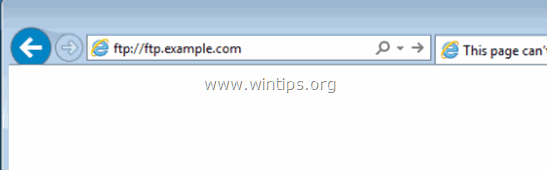
Exemplul nr. 2: Dacă numele de gazdă al serverului FTP este: "ftp.example.com", iar portul de ascultare specificat pentru conexiunile FTP este "54557", atunci tastați:
- ftp://ftp.example.com:54557
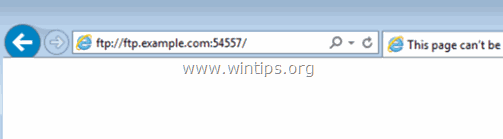
- În cazul în care serverul nu permite accesul anonim, vi se va cere să introduceți datele de identificare (nume de utilizator și parolă) pentru a vizualiza conținutul acestuia.
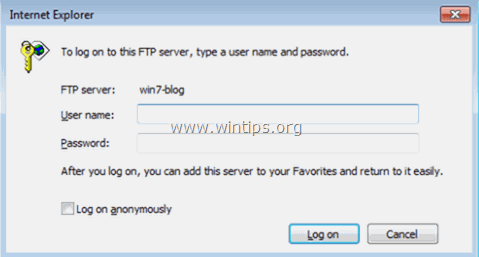
Asta este! Spuneți-mi dacă acest ghid v-a ajutat, lăsând un comentariu despre experiența dvs. Vă rugăm să dați like și să distribuiți acest ghid pentru a-i ajuta și pe alții.

Andy Davis
Blogul unui administrator de sistem despre Windows





